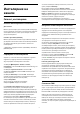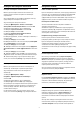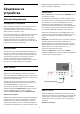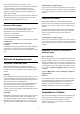User Guide
Table Of Contents
- Съдържание
- 1 Начален екран
- 2 Монтаж
- 3 Дистанционно управление
- 4 Включване и изключване
- 5 Канали
- 6 Инсталиране на канали
- 7 Свързване на устройства
- 8 Свържете вашия Android TV
- 9 Приложения
- 10 Интернет
- 11 Бързо меню
- 12 Източници
- 13 Мрежи
- 14 Настройки
- 15 Видео, снимки и музика
- 16 ТВ справочник
- 17 Запис и поставяне на пауза на телевизора
- 18 Смартфони и таблети
- 19 Игри
- 20 Ambilight
- 21 Топ избор
- 22 Freeview Play
- 23 Netflix
- 24 Alexa
- 25 Софтуер
- 26 Спецификации
- 27 Помощ и поддръжка
- 28 Безопасност и поддръжка
- 29 Условия за ползване
- 30 Авторски права
- 31 Отказ от отговорност относно услуги и/или софтуер, предлагани от трети страни
- Индекс
Използвайте USB флаш устройство с капацитет поне 1 GB.
Условия
• Двата телевизора трябва да са от една и съща гама по
година.
• Двата телевизора трябва да имат един и същ тип
хардуер. Проверете типа хардуер на табелката с данни на
гърба на телевизора.
• Двата телевизора трябва да имат съвместими версии на
софтуера.
Версия на текущия канал
За да проверите текущата версия на списъка с канали…
1 - Изберете
Настройки > Канали, изберете Копиране на
списък с канали, изберете Текуща версия и натиснете OK.
2 - Натиснете OK, за да затворите.
Текуща версия на софтуера
За да проверите текущата версия на софтуера на
телевизора…
1 - Изберете
Настройки > Актуализиране на софтуера и
натиснете (дясно), за да влезете в менюто.
2 - Изберете Информация за текущия софтуер и
натиснете OK.
3 - Показват се версията, бележките на изданието и датата
на създаване. Също така, Netflix ESN номерът е показан,
ако е наличен.
4 - Натиснете (ляво) неколкократно според
необходимостта, за да затворите менюто.
Копиране на списък с канали
За да копирате списък с канали…
1 - Включете телевизора. Този телевизор трябва да има
инсталирани канали.
2 - Поставете USB устройство с памет.
3 - Изберете
Настройки > Канали > Копиране на списък
с канали и натиснете OK.
4 - Изберете Копиране на USB и натиснете OK. Възможно е
от вас да се поиска да въведете PIN кода на Заключване за
деца, за да копирате списъка с канали.
5 - Когато копирането приключи, изключете USB
устройството с памет.
6 - Натиснете (ляво) неколкократно според
необходимостта, за да затворите менюто.
Сега можете да качите копирания списък с канали на друг
телевизор Philips.
Версия на списъка с канали
Проверете текущата версия на списъка с канали...
1 - Изберете
Настройки > Канали и натиснете (дясно),
за да влезете в менюто.
2 - Изберете Копиране на списък с канали и
изберете Текуща версия, след което натиснете OK.
3 - Натиснете
(ляво) неколкократно според необходимостта, за да
затворите менюто.
Качване на списъка с канали на
телевизора
На телевизори, които не са инсталирани
В зависимост от това, дали вашият телевизор е вече
инсталиран или не, трябва да използвате различен начин
за качване на списък с канали.
На телевизор, който още не е инсталиран
1 - Включете щепсела в контакта, за да започне
инсталирането, и изберете езика и държавата. Можете да
прескочите търсенето на канали. Завършете инсталацията.
2 - Включете USB устройството с памет, което съдържа
списъка с канали от другия телевизор.
3 - За да стартирате качването на списъка с канали,
изберете Настройки > Канали > Копиране на списък с
канали > Копиране в телевизора и натиснете OK. Въведете
вашия PIN код, ако е необходимо.
4 - Телевизорът ще ви уведоми дали списъкът с канали е
копиран успешно в телевизора. Изключете USB
устройството с памет.
На инсталирани телевизори
В зависимост от това, дали вашият телевизор е вече
инсталиран или не, трябва да използвате различен начин
за качване на списък с канали.
На вече инсталиран телевизор
1 - Проверете настройката за държава на телевизора. (За
да проверите тази настройка, вижте глава Преинсталиране
на всички канали. Започнете тази процедура, докато
достигнете настройката за държава. Натиснете Назад за
отказ на инсталацията.)
Ако държавата е правилна, продължете със стъпка 2.
Ако държавата не е правилна, трябва да стартирате
преинсталиране. Вижте глава Преинсталиране на всички
канали и започнете инсталацията. Изберете правилната
държава и пропуснете търсенето на канали. Завършете
инсталацията. Когато приключите, продължете със стъпка
2.
2 - Включете USB устройството с памет, което съдържа
списъка с канали от другия телевизор.
3 - За да стартирате качването на списъка с канали,
изберете Настройки > Канали > Копиране на списък с
канали > Копиране в телевизора и натиснете OK. Въведете
вашия PIN код, ако е необходимо.
4 - Телевизорът ще ви уведоми дали списъкът с канали е
копиран успешно в телевизора. Изключете USB
устройството с памет.
27